- Aplikácia iCloud pre Windows 11 umožňuje používateľom synchronizovať fotografie, videá, hudbu a dokumenty na počítačoch a telefónoch iPhone na jednoduchý prenos súborov medzi zariadeniami.
- Táto aplikácia iCloud pre Windows 11 UWP pridáva priečinok úložiska iCloud Drive do Prieskumníka súborov, do ktorého môžete presúvať súbory myšou.
- S aktivovanou funkciou iCloud Photos budú fotografie a videá nasnímané na vašom iPhone okamžite dostupné aj na počítači.
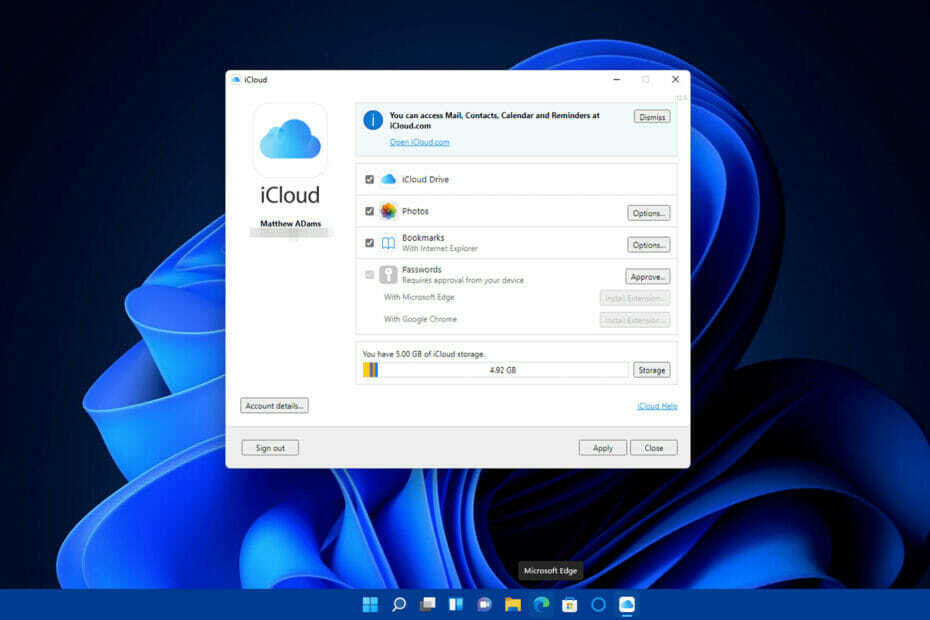
XNAINŠTALUJTE KLIKNUTÍM NA STIAHNUŤ SÚBOR
Tento softvér opraví bežné chyby počítača, ochráni vás pred stratou súborov, škodlivým softvérom, zlyhaním hardvéru a optimalizuje váš počítač na maximálny výkon. Opravte problémy s počítačom a odstráňte vírusy teraz v 3 jednoduchých krokoch:
- Stiahnite si Restoro PC Repair Tool ktorý prichádza s patentovanými technológiami (dostupný patent tu).
- Kliknite Spustite skenovanie nájsť problémy so systémom Windows, ktoré by mohli spôsobovať problémy s počítačom.
- Kliknite Opraviť všetko na opravu problémov ovplyvňujúcich bezpečnosť a výkon vášho počítača
- Používateľ Restoro stiahol 0 čitateľov tento mesiac.
iPhone je popredná séria smartfónov na svete, ktorá spôsobila revolúciu v oblasti mobilných počítačov viacerými spôsobmi. Okrem komunikácie užívatelia využívajú mobilné telefóny Apple na zachytávanie fotografií a videí. Tieto súbory sú uložené na ich úložisku iCloud.
Existujú dva spôsoby, ako môžete prenášať fotografie, videá, hudbu a ďalšie súbory medzi mobilom a počítačom. Jedným zo spôsobov je pripojiť iPhone k PC pomocou a USB kábel. Potom môžete prenášať súbory pomocou iTunes alebo alternatívneho softvéru.
Prípadne môžete prenášať súbory medzi iPhone a počítačom pomocou cloudového úložiska iCloud. Táto metóda eliminuje potrebu káblov USB, pretože nemusíte pripájať zariadenia. Namiesto toho sa súbory uložia do vášho cloudového úložiska, ku ktorému potom môžete pristupovať na počítači pomocou aplikácie iCloud pre Windows.
Druhý spôsob je oveľa pohodlnejší. Vďaka aplikácii iCloud môžete synchronizovať súbory vo svojom iPhone s počítačom so systémom Windows 11. Potom budete mať prístup k priečinkom iCloud v Prieskumníkovi súborov, ako je uvedené nižšie.
Na čo sa používa cloudové úložisko?
Cloudové úložisko je jednoducho služba, ktorá umožňuje používateľom ukladať (nahrávať) súbory v rámci online účtu. Do zariadení si môžete stiahnuť súbory z účtov cloudového úložiska. Apple iCloud je predvolená služba cloudového úložiska pre iPhone a iPad.
Mnoho služieb cloudového úložiska ponúka niekoľko gigabajtov voľného úložného priestoru. Môžete platiť predplatné a rozšíriť tak množstvo úložného priestoru, ktorý máte.
Cloudové úložisko môžete využívať v oboch prehliadačoch aj s aplikáciami na stiahnutie. Aplikácia iCloud pre Windows je tá, ktorú si môžete nainštalovať na stolné počítače a prenosné počítače. Táto aplikácia je voľne dostupná a umožňuje synchronizáciu súborov medzi počítačmi so systémom Windows a mobilnými zariadeniami so systémom iOS.
Čo potrebujem na synchronizáciu súborov iPhone so systémom Windows 11?
Ak chcete používať aplikáciu iCloud v systéme Windows 11, budete potrebovať Apple ID. Prevažná väčšina používateľov iPhone bude mať nepochybne účet Apple ID na sťahovanie aplikácií. Cloudové úložisko iCloud je súčasťou vášho účtu Apple.
Budete tiež potrebovať účet Microsoft pre Windows 11. Tento účet je potrebný na stiahnutie a inštaláciu aplikácie iCloud pre Windows. Jeden si môžete nastaviť na Webová stránka účtu Microsoft.
Okrem toho budete potrebovať zariadenia, ktoré spĺňajú minimálne systémové požiadavky pre iCloud. od spoločnosti Apple Systémové požiadavky pre stránku iCloud poskytuje úplné podrobnosti o odporúčaných a minimálnych systémových požiadavkách.
Ako môžem synchronizovať súbory iPhone s počítačom so systémom Windows 11?
1. Stiahnite si a nainštalujte iCloud pre Windows 11
- Najprv sa prihláste do svojho Konto Microsoft cez stránku MS účtu, ak ešte nie ste.
- Stlačte tlačidlo Štart tlačidlo ponuky na paneli úloh v systéme Windows 11.
- Kliknite na Microsoft Store aplikáciu na Štart Ponuka.

- Typ iCloud pre Windows vo vyhľadávacom poli aplikácie MS Store.
- Vo výsledkoch vyhľadávania vyberte aplikáciu iCloud.

- Kliknite na Získajte tlačidlo pre aplikáciu iCloud pre Windows na stiahnutie a inštaláciu.
Ak ste sa pokúsili použiť vyššie uvedené kroky a dostali ste Inovujte na iCloud chyba, pozrite si toto sprievodca, čo robiť, ak sa iCloud nenainštaluje na Windows 10. Hoci je príručka pre Windows 10, pomôže vám aj pri uplatňovaní krokov v systéme Windows 11.
2. Nastavte synchronizáciu iCloud File Explorer v systéme Windows 11
POZNÁMKA
Na iPhone, ktorý chcete synchronizovať s Windowsom 11, musíte byť prihlásení do rovnakého účtu Apple ID.
- Kliknite na zväčšovacie sklo pre vyhľadávací nástroj systému Windows 11 na vyvolanie tohto nástroja.
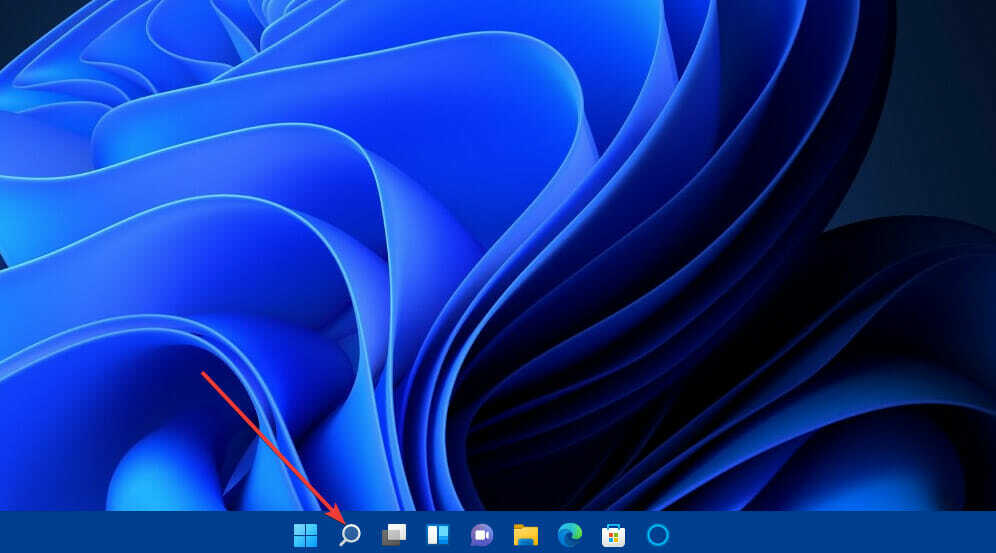
- Zadajte iCloud vo vyhľadávacom poli vyhľadajte svoju novo nainštalovanú aplikáciu.
- Kliknite iCloud na spustenie danej aplikácie.
- Pri prvom otvorení iCloud, zobrazí sa vám prihlasovacie okno. Napíšte svoje Apple ID prihlasovacie údaje v dvoch textových poliach.
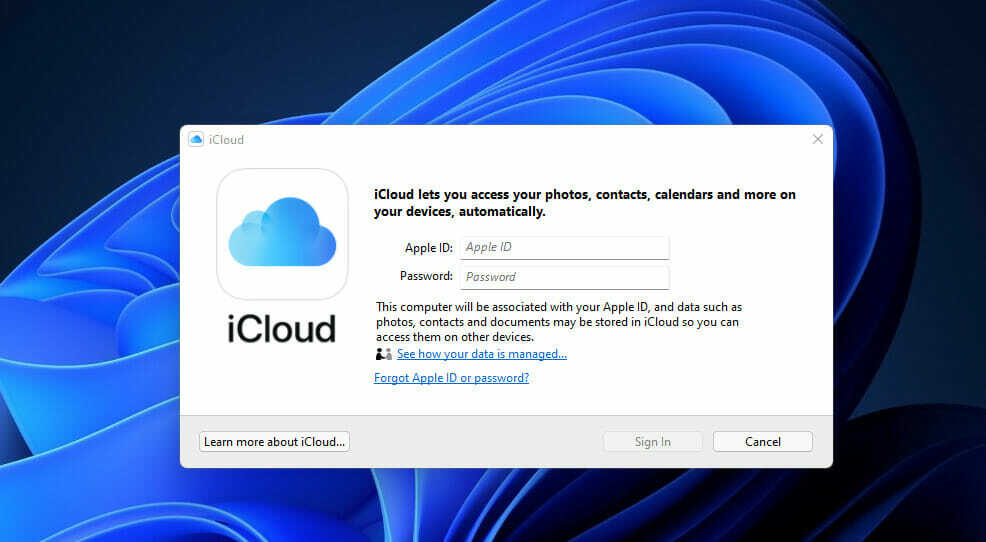
- Stlačte tlačidlo Prihlásiť sa tlačidlo.
- Vyberte buď neposielajte alebo Automaticky odoslať možnosť podľa preferencie na Odoslať diagnostiku výzva, ktorá sa otvorí.
- Potom vyberte iCloud Drive a Fotografie začiarkavacie políčka, ak ešte nie sú začiarknuté.
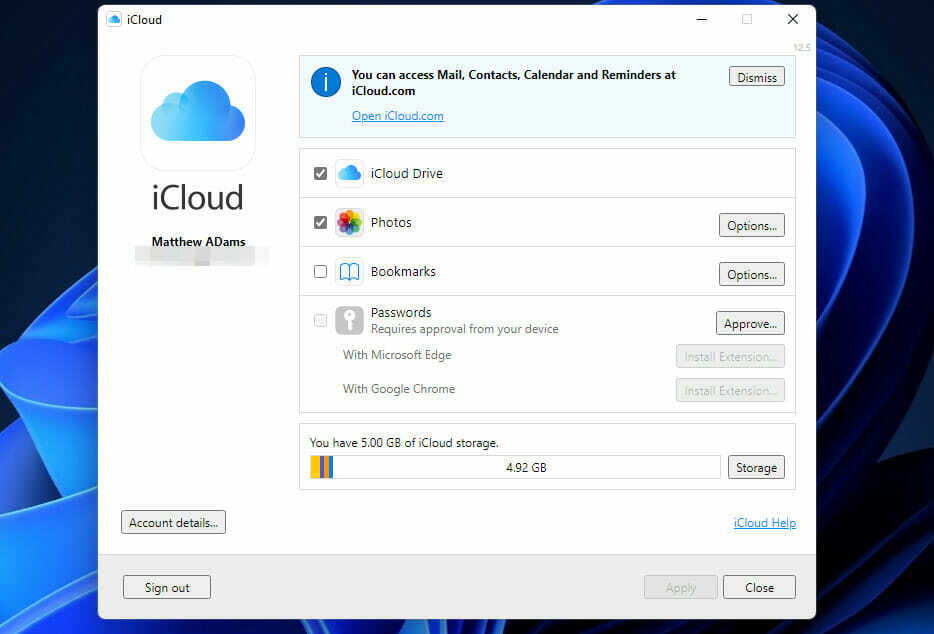
- Kliknite na možnosti tlačidlo pre Fotografie.
- Na účely synchronizácie súborov je najlepšie vybrať Fotografie iCloud a Zdieľané albumy možnosti.
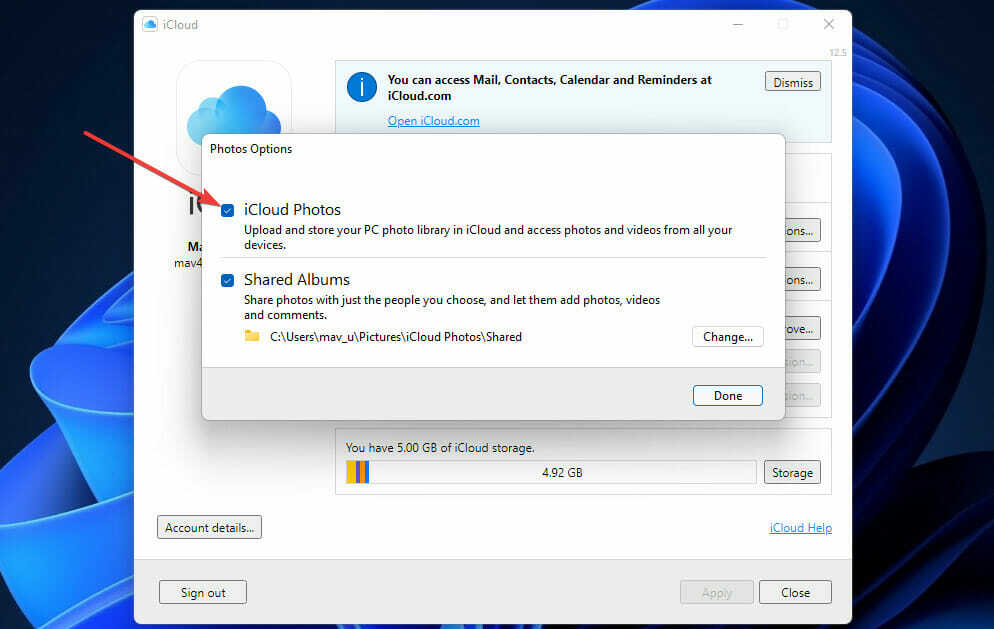
- Kliknite na hotový v okne Možnosti fotografií.
- Potom kliknite na Použiť možnosť v okne iCloud.
3. Presuňte súbory svojho počítača na iCloud Drive a Fotky
- Otvorené Prieskumník súborov kliknutím na tlačidlo priečinka na paneli úloh.
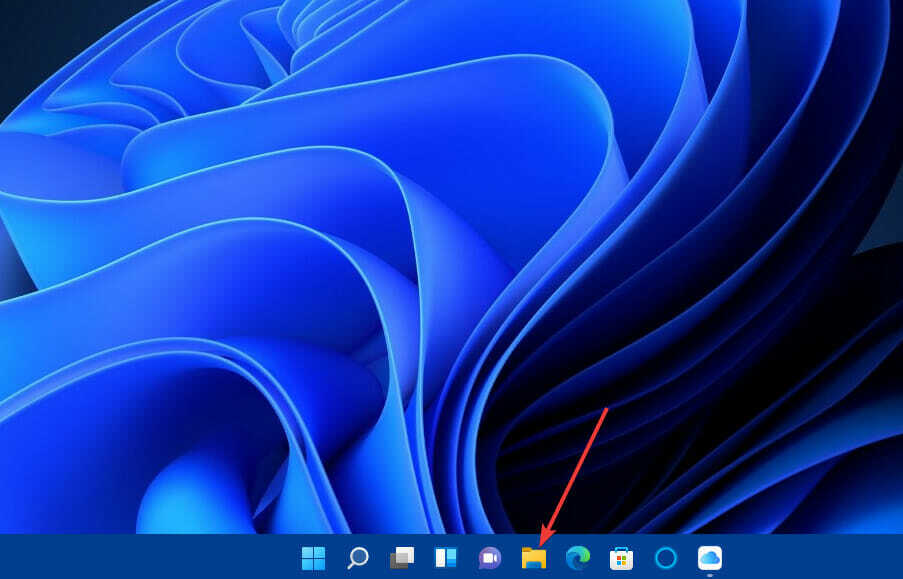
- Potom otvorte priečinok dokumentu, videa alebo fotografií Prieskumník súborov.
- Kliknutím ľavým tlačidlom myši na súbor sa presuniete do svojho iCloud Drive a podržte ľavé tlačidlo myši.
- Potom presuňte tento súbor na iCloud Drive na ľavej strane Prieskumník súborov.
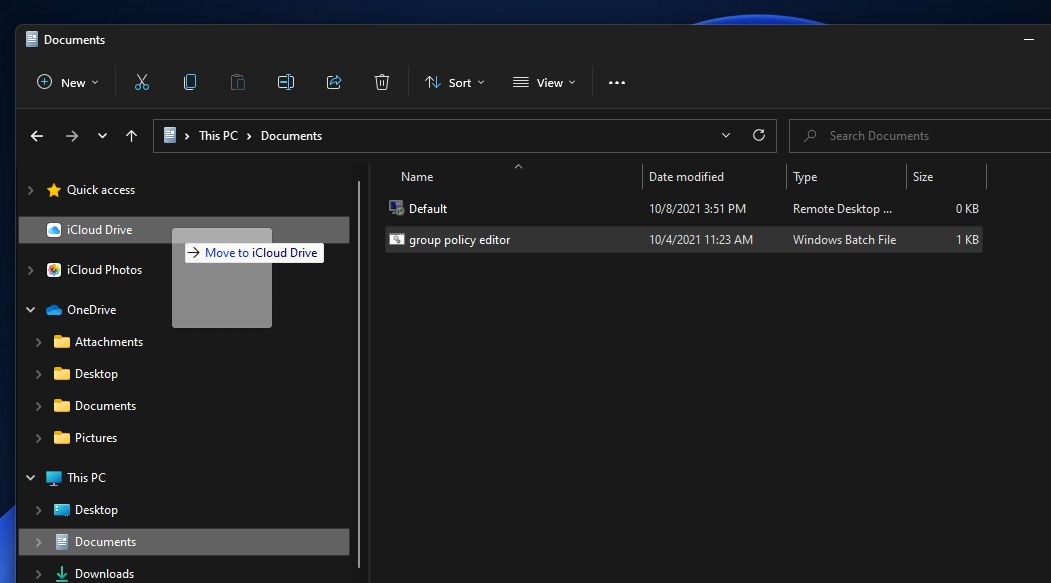
- Uvoľnite ľavé tlačidlo myši, keď Presuňte sa na iCloud Drive je viditeľný popis kurzora. Potom bude súbor zahrnutý do iCloud Drive.
- Ak chcete preniesť obrázky a videá uložené v počítači do mobilu, je lepšie presunúť obrázky do iCloud Photos na bočnom paneli Prieskumníka. Obrázky presunuté do iCloud Photos si budete môcť pozrieť v aplikácii Fotky na vašom iPhone.
POZNÁMKA
Ak chcete synchronizovať fotografie a videá, musíte mať na svojom iPhone povolenú službu iCloud Photos. Ak to chcete urobiť, klepnite na iCloud, potom Fotografie v Nastaveniach. Nakoniec zapnite Fotografie iCloud nastavenie.
Nemôžem namiesto toho použiť webovú aplikáciu iCloud?
Iste, môžete sa prihlásiť do webovej aplikácie iCloud v prehliadačoch Windows aj v mobilných prehliadačoch. Využitím webovej aplikácie však nezískate úhľadnú synchronizáciu súborov iCloud File Explorer.
Ak chcete preniesť súbory pomocou cloudového úložiska, budete musieť manuálne stiahnuť a nahrať súbory do počítača a iPhone.
Aké sú alternatívne aplikácie cloudového úložiska pre zariadenia Apple iOS?
Disk Google, DropBox, DropBox a OneDrive sú tri z najvýznamnejších alternatív cloudového úložiska k iCloud od Apple.
Všetky tieto služby majú aplikácie na stiahnutie pre mobily so systémom Windows aj iOS. Pomocou týchto aplikácií cloudového úložiska môžete tiež synchronizovať súbory medzi telefónmi iPhone a počítačmi so systémom Windows.
Najlepšie je však najskôr využiť bezplatný cloudový úložný priestor, ktorý je k dispozícii pre úložisko iCloud vášho iPhone, čo predstavuje 5 GB. Keď sa vám minie miesto v iCloude, zvážte pridanie služby Disk Google do vášho iPhone. Cloudové úložisko Disku Google ponúka 15 GB voľného miesta.
Aplikácia iCloud pre Windows je neoceniteľná na prepojenie mobilných zariadení Apple s počítačmi so systémom Windows 11. S nainštalovanou aplikáciou bude iCloud stať sa skôr rozšírením pevného disku vášho počítača, pomocou ktorého môžete bezproblémovo prenášať súbory medzi počítačmi so systémom Windows 11 a iOS telefónov.
Inštalácia iCloud pre Windows tiež výrazne uľahčí prístup k fotografiám zachyteným fotoaparátom vášho iPhone na PC. Snímky nasnímané pomocou iPhonu budú automaticky dostupné v priečinku iCloud Photos v Prieskumníkovi súborov.
Výhody používania aplikácie iCloud pre Windows sú teda dostatočne zrejmé. Je to skvelá aplikácia na synchronizáciu iPhonov s počítačmi so systémom Windows 11.
Ak máte problémy, pozrite si toto sprievodca, keď sa jednotka iCloud nesynchronizuje v systéme Windows 10. Uvedené tipy možno jednoducho použiť aj na tento operačný systém. Rovnaké odporúčanie sa vzťahuje aj na toto článok o tom, ako opraviť iCloud v systéme Windows 10, ak nefunguje.
Nezabudnite nám povedať o svojich skúsenostiach s klientom iCloud v systéme Windows 11 v sekcii komentárov nižšie.


